Aggiunta di clienti
Come aggiungere clienti nel portale partner Password Boss
Aggiungere nuovi clienti a Password Boss
Ogni cliente deve essere aggiunto come azienda o inquilino separato nel Portale Partner
Aggiungere clienti dal tuo PSA
Se hai abilitato l'integrazione PSA, puoi aggiungere la nuova azienda direttamente dal tuo PSA per:
- ConnectWise Gestisci
- Kaseya BMS
- Autotask PSA
- Accedi al Portale Partner
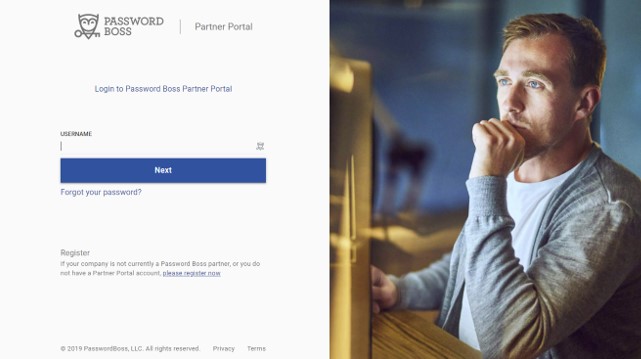
- Dalla scheda Aziende, fare clic sul cerchio blu con il simbolo " + ", quindi fare clic su Aggiungi azienda .
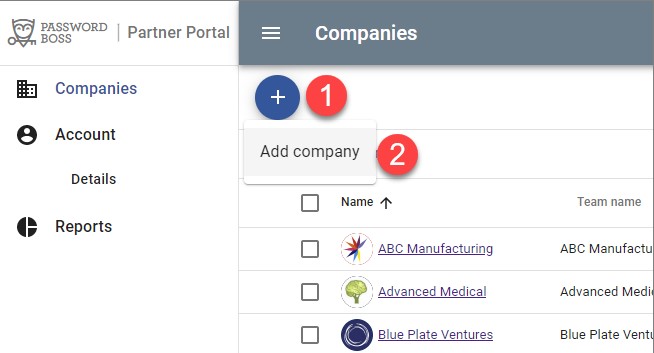
Nome dell'azienda e del profilo
- Inserisci il nome dell'azienda e il nome del profilo aziendale.
- La ragione sociale è il nome legale dell'azienda
- Il nome del profilo aziendale è il nome del profilo aziendale che gli utenti vedranno nell'app Password Boss .
- La ragione sociale è il nome legale dell'azienda
- Aggiungi un logo per l'azienda:
- Quando si aggiunge un logo, gli utenti lo vedranno sul profilo aziendale nell'app Password Boss .
- Il logo apparirà anche nell'elenco Aziende nel Portale Partner. Il logo potrà essere aggiunto anche in un secondo momento.
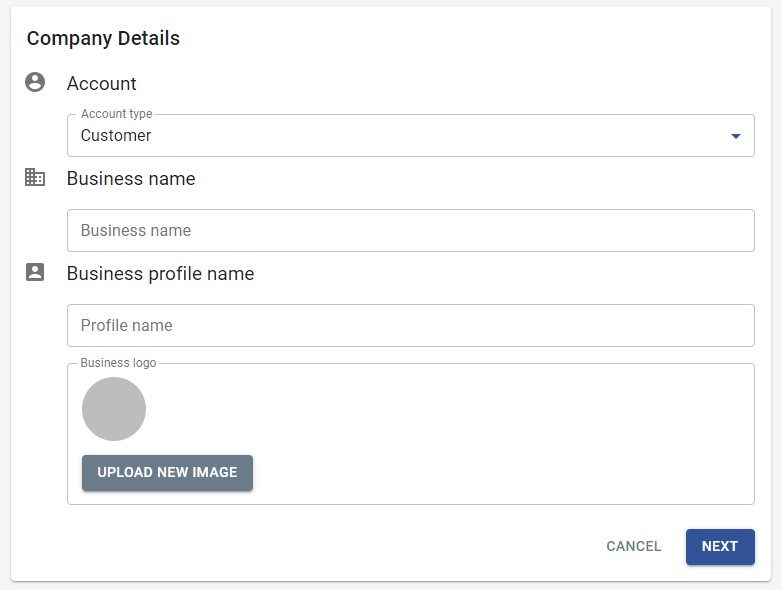
- Quando si aggiunge un logo, gli utenti lo vedranno sul profilo aziendale nell'app Password Boss .
- Fare clic su Avanti
Contatto primario
- Aggiungi i dettagli del tuo contatto principale.
- Una volta creata l'azienda, il contatto principale riceverà un'e-mail con una password temporanea per accedere all'app Password Boss e un link per scaricare l'app se non ne è già in possesso.
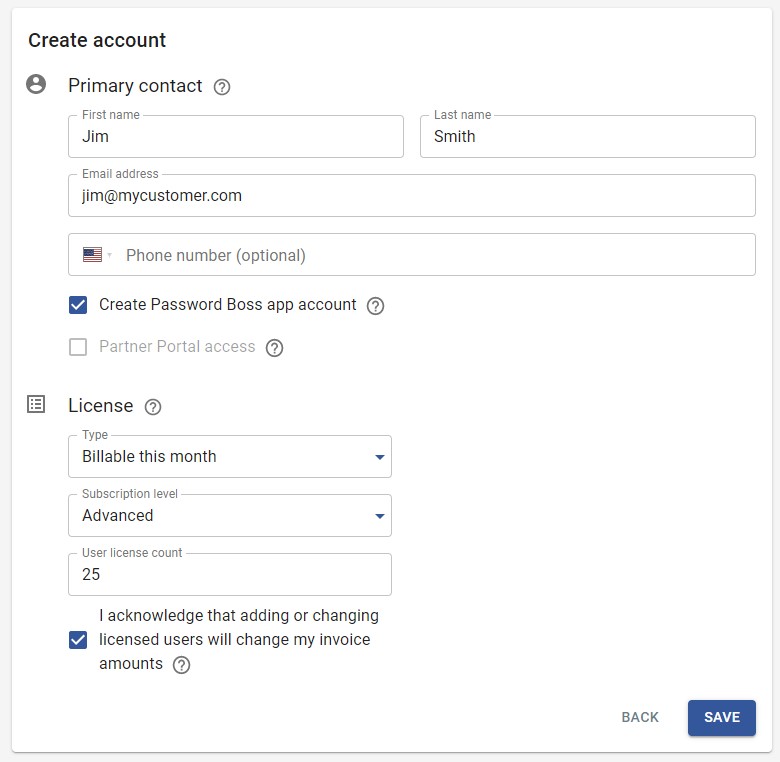
- Una volta creata l'azienda, il contatto principale riceverà un'e-mail con una password temporanea per accedere all'app Password Boss e un link per scaricare l'app se non ne è già in possesso.
Contatto primario
Il contatto primario viene creato come amministratore per l'azienda e designato come account utente primario.
Licenza
Imposta il livello di abbonamento iniziale e il numero di utenti per l'azienda.
| Opzione | Descrizione |
|---|---|
| Fatturabile questo mese | Questi utenti verranno aggiunti alla tua fattura alla fine del mese. |
| Gratuito fino alla fine di questo mese | Vengono utilizzati per le prove gratuite per i nuovi clienti. Questi utenti non saranno inclusi nella fattura di fine mese, ma in quella del mese successivo. |
Numero di licenze utente
Il valore nel conteggio delle licenze utente indica il numero di utenti disponibili per gli account utente dell'azienda. Questo è anche il numero di utenti inclusi nella fatturazione mensile.